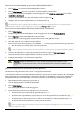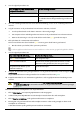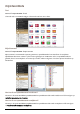Operation Manual
4. Voer de volgende procedures uit:
Als de kaart die u wilt installeren de
volgende kleur heeft...
Ga dan als volgt te werk ...
geel ga naar stap 7.
rood de kaart moet worden geactiveerd via internet
voordat deze kan worden geïnstalleerd; ga verder naar
stap 5.
5. Als u een verbinding maakt met internet via een inbelverbinding, moet u nu een verbinding maken met
internet.
6. Volg de instructies om de productsleutel van uw kaart te activeren, inclusief:
Voer de productsleutel van de kaart in wanneer u dat wordt gevraagd.
Uw computer zal een verbinding maken met internet en de productsleutel van uw kaart activeren.
Wanneer de activering is voltooid, wordt de kleur van de kaart
geel; ga verder met stap 7.
7. Klik op de kaart als u uw Navman wilt installeren.
De kleur van de kaart wordt een helderder
geel om aan te geven dat de kaart is geselecteerd.
Om de selectie op te heffen, klikt u opnieuw op de kaart.
U zult mogelijk meerdere kaarten moeten installeren om het vereiste geografische gebied te dekken.
8. Voer de volgende procedures uit:
Als u het volgende wilt doen… Ga dan als volgt te werk ...
een gele kaart installeren keer terug naar stap 7.
een rode kaart installeren de kaart moet worden geactiveerd via internet voordat
deze kan worden geïnstalleerd; keer terug naar stap 5.
de geselecteerde kaarten op uw
Navman installeren
ga verder met stap 9.
9. Selecteer de doelmedia intern geheugen Navman voor de geselecteerde kaarten en klik vervolgens op Nu
overbrengen
.
De geselecteerde kaarten worden geïnstalleerd en veranderen van kleur naar
groen.
10. Koppel de USB-kabel los om uw Navman te gebruiken. U zult mogelijk uw Navman handmatig moeten
resetten.
Attentie: Koppel de USB-kabel niet los van de USB Socket (USB-aansluiting) van de Navman tot
de Globe (wereldkaart) is vernieuwd en de kleur van de geïnstalleerde kaart of kaarten gewijzigd
is naar groen.
Hoe kan ik kaarten verwijderen van mijn Navman?
1. Klik op
Mijn Kaarten. De toepassing Mijn Kaarten wordt weergegeven.
2. Schakel in het paneel
Mijn Navman het selectievakje in naast de kaart die u wilt verwijderen.
3. Klik op
Kaarten verwijderen om de geselecteerde kaarten te verwijderen.
4. Bevestig dat u de geselecteerde kaart wilt verwijderen wanneer u dat wordt gevraagd. De kaart wordt
verwijderd van uw Navman.
U kunt deze kaarten op elk ogenblik opnieuw installeren via NavDesk.
42